私たちのヒントやトリックのトピックでは、パン OS 7.1 で導入された新しいオプションについて説明します。この新しいオプションは、コンテンツの更新で [新しいアプリを無効にする] と呼ばれます。
[コンテンツ更新で新しいアプリを無効にする] オプションは何をしますか?
コンテンツ更新の定期的なダウンロードとインストールをスケジュールする場合は、コンテンツの更新で新しいアプリを無効にすることができます。このオプションは、いくつかの柔軟性を提供しながら最新の脅威から保護をできます。たとえば、新たに特定されたアプリケーションでは、ポリシーの更新に準備し、異なる次の更新処理が新しいアプリケーションを安全に有効にできます。
どこで見つけることができますか?
[コンテンツ更新で新しいアプリを無効にする] オプションは、2か所にあります。
- WebGUI-デバイス > 動的更新の中で、アプリケーションと脅威のスケジュールの右側をクリックします。
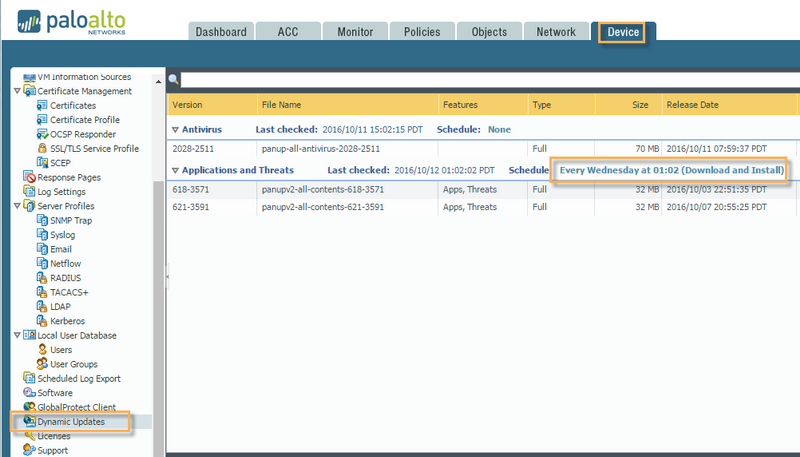
[アプリケーションと脅威の更新スケジュール] ウィンドウが表示され、[コンテンツの更新で新しいアプリを無効にする] オプションが表示されます (アクションがダウンロードおよびインストールされる場合のみ)。それを有効にする場合は、このオプションを選択し、設定をまずコミットする必要があります。
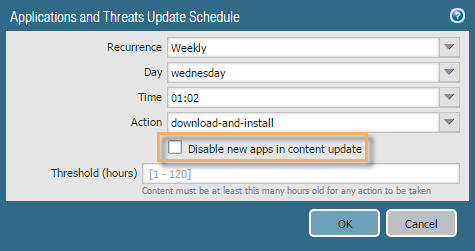
- アプリケーションがあり、脅威、ダウンロードしますが、インストールされていない場合は、無効に新しいアプリは、コンテンツの更新も。[ 動的更新] ページで [インストール] アクションをクリックします。 その後、コンテンツの更新で新しいアプリを無効にするオプションを取得する必要があります。
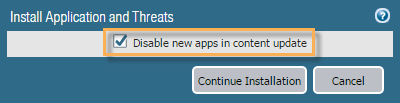
これが有効になっているとインストールされている場合は、アプリと脅威のインストールを示すこのウィンドウが表示されます, アプリが無効になっているもののリストと共に:
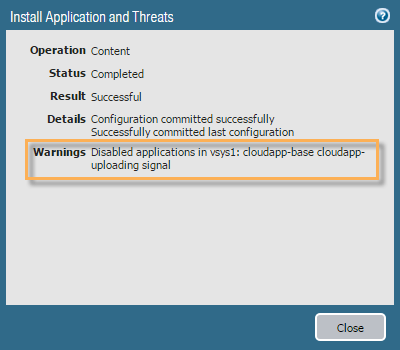 アプリと脅威インストールウィンドウオプションが有効になって. どのような新しいアプリが無効になっていることを示す警告を注意してください。
アプリと脅威インストールウィンドウオプションが有効になって. どのような新しいアプリが無効になっていることを示す警告を注意してください。
あなたが手動または自動的にアプリや脅威をダウンロードし、インストールしない場合、あなたは、インストールオプションが表示されますだけでなく、機能の列の下に、あなたはアプリがクリック可能であるが表示されます。(注: 新しいアプリケーションがインストールされた場合に影響を受けるポリシーを確認するオプションもあります。
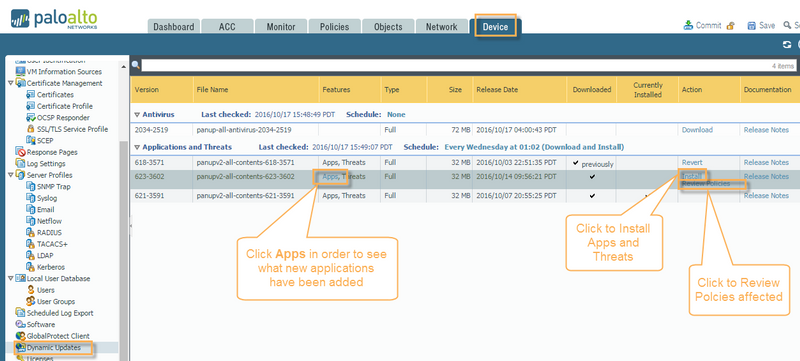 デバイス > 使用できる多くのオプションを持つ動的更新ページ。
デバイス > 使用できる多くのオプションを持つ動的更新ページ。
[アプリ] をクリックすると、(アプリと脅威の更新プログラムパッケージをインストールする前に、[前回インストールしたコンテンツ] ウィンドウから新しいアプリケーションが表示されます。
ここで左側に記載されている新しいアプリケーションが表示されます。各アプリケーションに関する詳細を取得するには、左側で選択します。
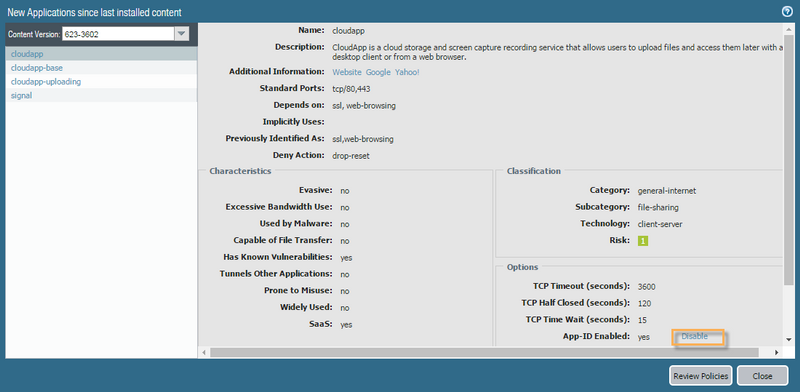
左側に記載されている新しいアプリケーションのリストが表示されます。
[オプション] で、右下にか、このアプリケーションのアプリケーション ID を有効にするかどうかが表示されます。(注:新しいアプリケーションを無効にするように選択した場合は、[いいえ(無効) ] と表示されます。それ以外の場合は [はい] と表示され、このアプリケーションを無効にするか有効にするかを選択できます。
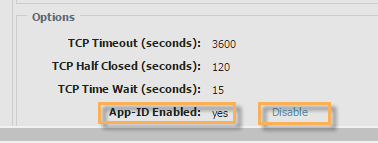
どのようにして無効になっている新しいアプリケーションを知っていますか?
どのような新しいアプリケーションが無効になっているかを知るためには、まず [デバイス] > [動的更新] 画面で [アプリ] (上記参照) をクリックしてオプションを指定します。
[新しいアプリを無効にする] オプションを有効にして新しいアプリと脅威のコンテンツを既にインストールしていて、上記のウィンドウから新しいアプリを確認できなかった場合は、[オブジェクト] の下にある [アプリケーション] ウィンドウでこの情報を表示できます>アプリケーション。
無効になっているアプリケーションを確認するには、[すべて] の横にあるドロップダウンをクリックし、[ 無効なアプリケーション] を選択します。
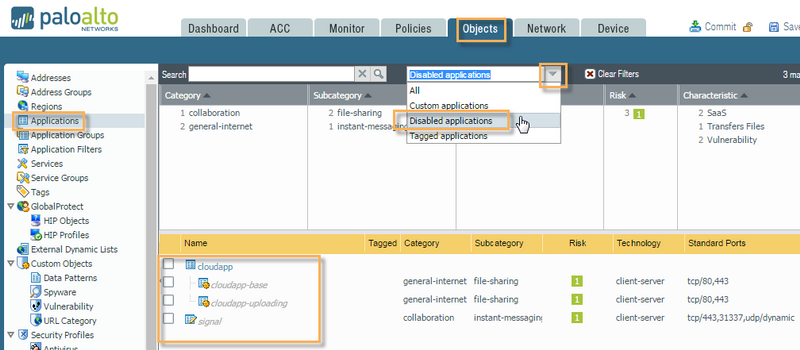
このウィンドウの下部には、どのアプリケーションが無効になっているかが表示され、灰色の斜体で示されます。
詳細を表示するアプリケーションをクリックします。
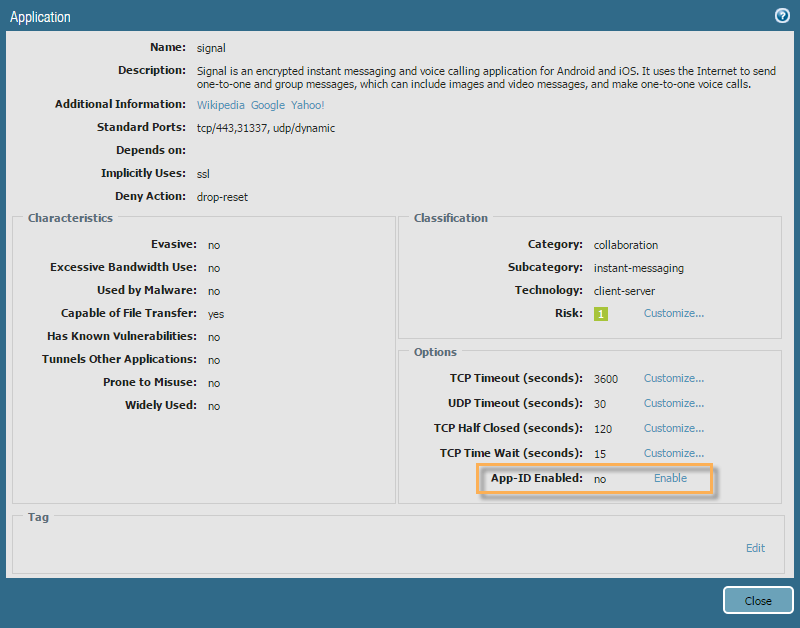
アプリケーションを有効にする 2 つの方法があります。
- [ アプリケーションの詳細] ウィンドウで[有効] を選択します。
- または、ウィンドウの下部に、アプリケーションを選択し、クリックを有効にするオプションをアプリケーション ウィンドウから。
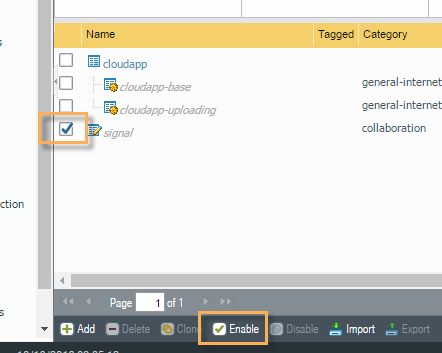
いずれかの方法は、アプリケーションを有効にするを選択、表示されます有効に任意の新しいアプリケーションはまた、あなたはそのアプリケーションに依存するアプリケーションを有効にするを言って次のウィンドウで。それはまた依存アプリ Id を有効にするオプションを与えます。

私はこれがよく新しい新しいアプリを無効にするオプションを説明願っています。
いつものように、すべての質問と以下のコメントを感謝いたします。
また見なさい
ビデオ: 新しいアプリは、コンテンツの更新を無効にします。
毎週コンテンツのリリースを管理するためのベスト プラクティス